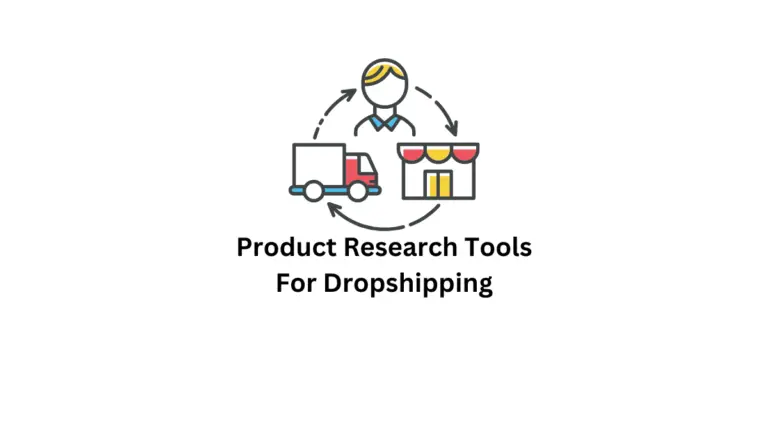Les sauvegardes sont importantes car vous ne voulez pas perdre votre travail acharné simplement à cause d’un problème technique. Les plugins modernes facilitent et facilitent la création de sauvegardes de votre base de données. Dans cet article, nous verrons comment sauvegarder la base de données WooCommerce manuellement et à l’aide d’un plugin.
Pourquoi devriez-vous sauvegarder votre boutique WooCommerce ?
Mises à jour: Lorsque vous essayez de mettre à jour une nouvelle fonctionnalité pour WooCommerce ou WordPress, un avertissement vous informe que vous devez créer une sauvegarde de vos données avant de continuer. C’est une décision intelligente si vous créez une sauvegarde régulière au préalable, puis avancez pour apporter des modifications personnalisées ou mettre à jour les outils pertinents.
Événements incertains : Un site Web risque toujours d’être attaqué par un pirate informatique ou de faire face à une défaillance du système. En tant que propriétaire de boutique WooCommerce, il est de votre responsabilité de protéger les données des clients et d’assurer leur sécurité.
Dans l’ensemble, les sauvegardes vous protègent contre la perte de données et la perte de ventes sur WooCommerce en raison des temps d’arrêt. Grâce à la technologie cloud, vous pouvez enregistrer vos sauvegardes dans un répertoire autre que votre serveur. Cela offre une sécurité et une accessibilité supplémentaires aux fichiers de sauvegarde de votre base de données.
Comment sauvegarder manuellement la base de données WooCommerce ?
Voyons comment vous pouvez sauvegarder manuellement votre base de données WooCommerce. Cette base de données comprend vos pages, vos publications, vos catégories, le contenu de votre site Web, etc. Pour une sauvegarde manuelle, accédez au panneau de gestion de la base de données de votre hébergeur, accédez au PHPMyAdmin option. Accédez aux bases de données et sélectionnez la base de données que vous souhaitez sauvegarder.
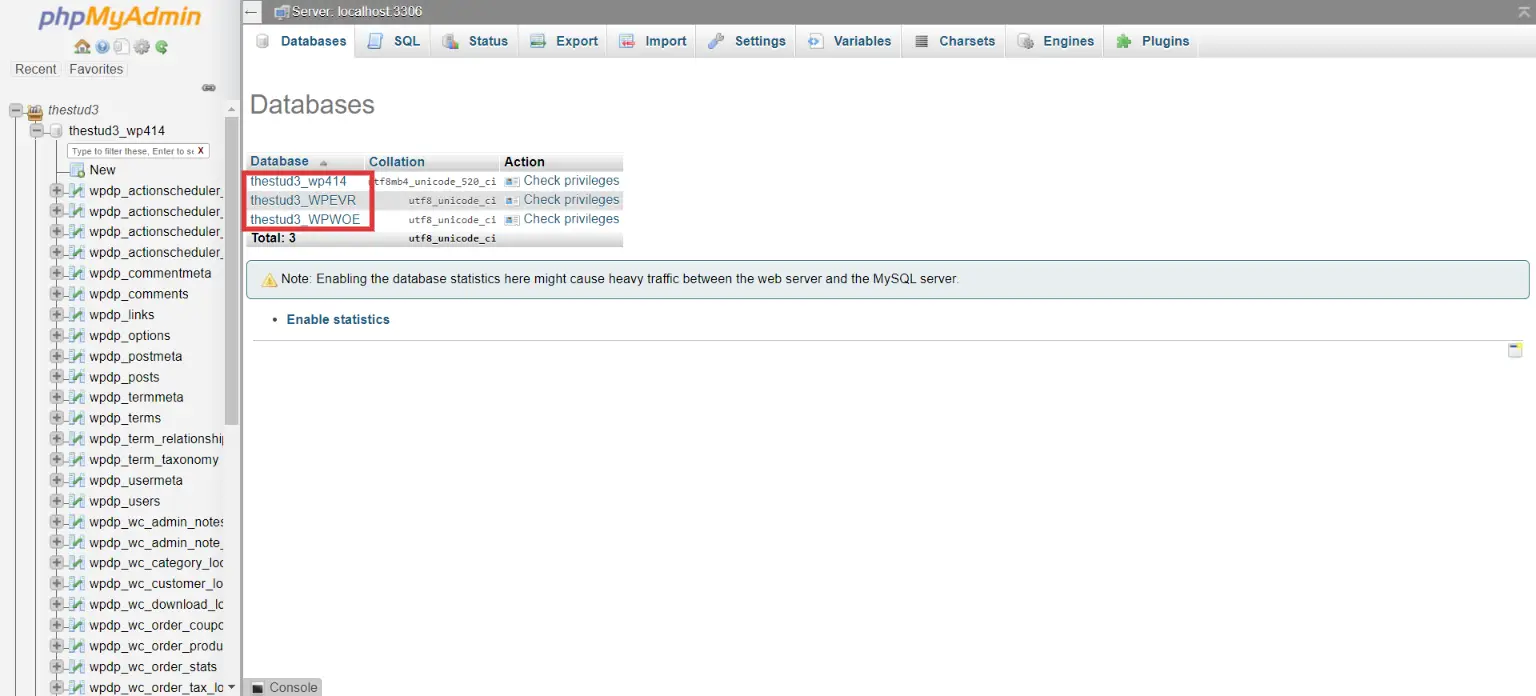
Cela vous redirigera vers les données pertinentes qui seront affichées sous forme de tableau comme indiqué ci-dessous. Maintenant, faites défiler vers le bas et cliquez sur la case correspondant au Vérifie tout bouton, puis utilisez le menu déroulant et sélectionnez le Exportation option.
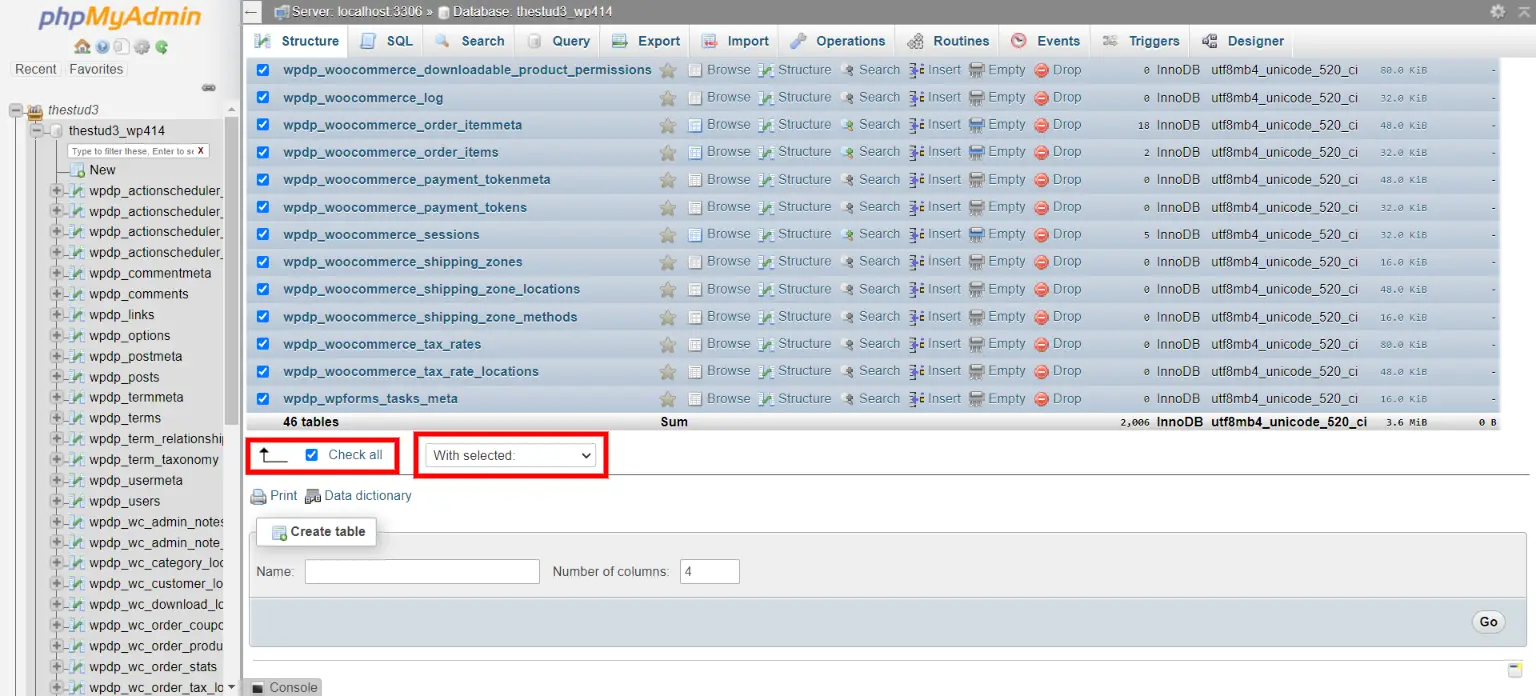
L’écran suivant vous demandera de sélectionner un format pour la base de données d’exportation, une fois cela fait, vous pouvez cliquer sur le Va bouton.
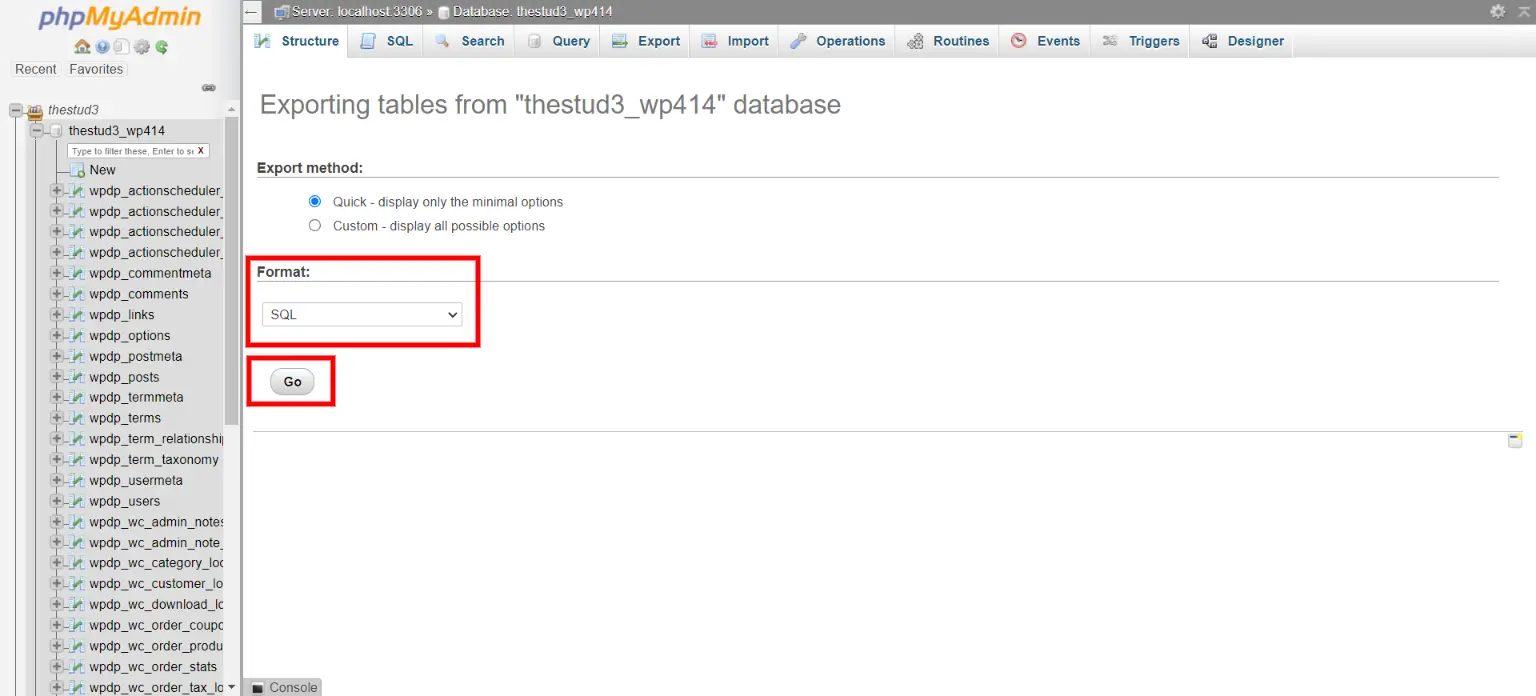
C’est ça! votre sauvegarde de base de données sera téléchargée sur votre système local.
Sauvegarder la base de données WooCommerce à l’aide d’un plugin
Un bon plugin de sauvegarde vous permettra de créer des sauvegardes régulières, qui sauvegardent généralement vos données toutes les 24 heures. Le plan de sauvegarde en temps réel vous permet de créer des points de sauvegarde au fur et à mesure qu’un changement a lieu sur votre site Web, comme de nouvelles commandes, des plugins installés, de nouvelles fonctionnalités ou des produits ajoutés à la boutique WooCommerce.
Si vous êtes propriétaire d’une boutique de commerce électronique, nous vous recommandons d’utiliser un système de sauvegarde en temps réel pour créer des points de sauvegarde du journal d’activité. Jetpack permet à la fois les plans de sauvegarde pour le site WooCommerce que nous explorerons plus en détail dans cet article.
Utiliser Jetpack pour sauvegarder votre base de données WooCommerce
Nous utiliserons le plugin Jetpack Backup pour créer des points de restauration en un clic. Ce plugin est conçu en gardant à l’esprit l’infrastructure de classe mondiale utilisée dans WordPress et WooCommerce. La sauvegarde manuelle nécessite des connaissances en codage et prend beaucoup de temps, mais Jetpack vous permet de créer et de restaurer vos fichiers sauvegardés en quelques minutes sans aucun aspect technique.
Fonctionnalités du plugin de sauvegarde Jetpack
- Créez des points de restauration en un clic.
- Utilisez l’application mobile Jetpack pour restaurer facilement depuis n’importe où.
- Aucune connaissance en développement ou en codage n’est requise pour utiliser le plugin.
- Créez votre sauvegarde pour la base de données et les fichiers en quelques minutes.
- Les données et les commandes des clients WooCommerce sont en sécurité avec les sauvegardes Jetpack.
- Fonction de sauvegarde hors site pour supprimer la charge sur votre serveur existant.
- Conforme au RGPD et accédez aux données perdues ou aux modifications du site Web.
- Le support client et le support commercial sont assurés par l’équipe Jetpack.
Comment sauvegarder la base de données WooCommerce à l’aide de Jetpack ?
Allez dans votre tableau de bord WordPress puis Plugins > Ajouter nouveau, dans la barre de recherche tapez Jet pack, vous verrez un résultat similaire à celui affiché ci-dessus. Vous pouvez continuer et installer le plugin, puis cliquer sur le bouton Activer pour l’utiliser sur votre site WordPress. Après une installation réussie, il vous guidera vers une nouvelle fenêtre.
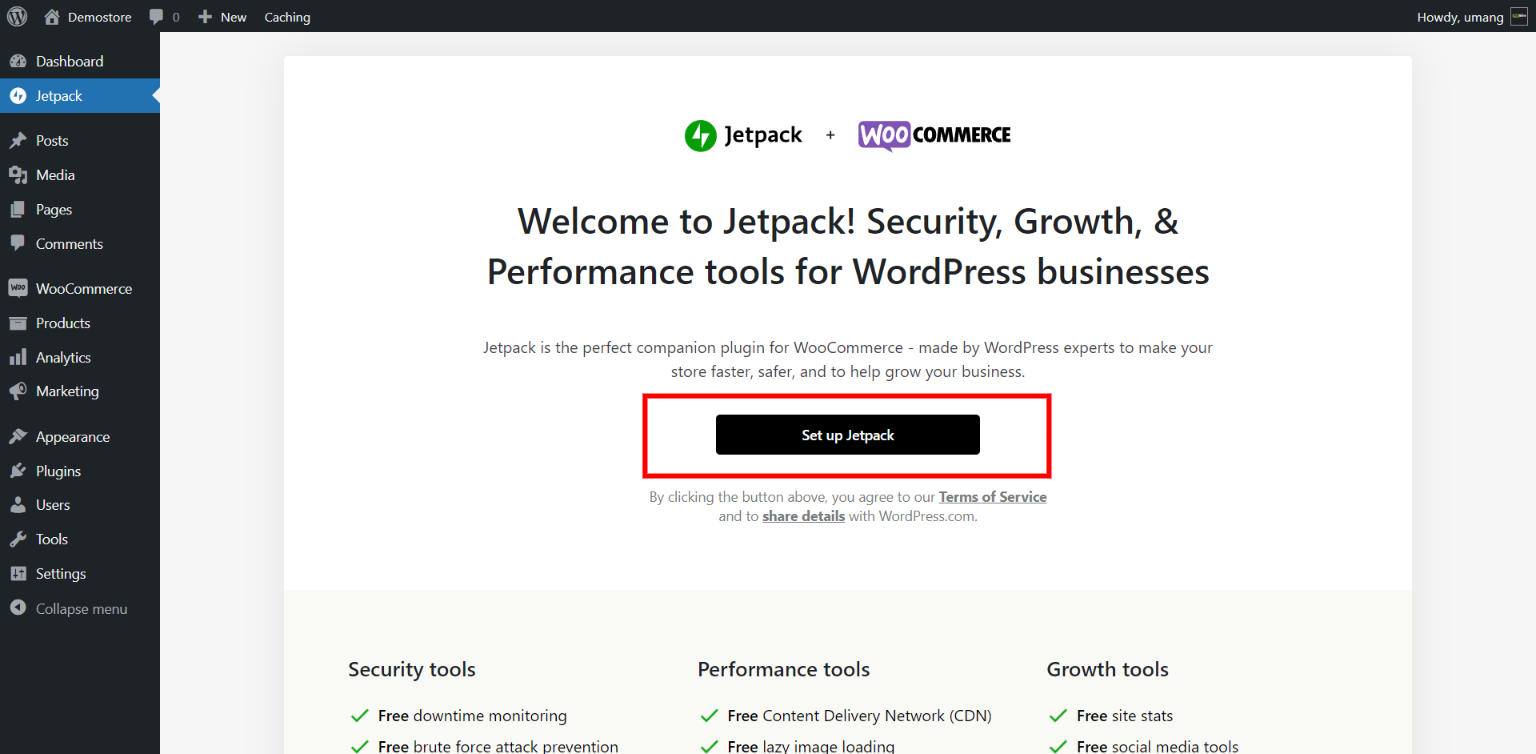
Ici, vous pouvez commencer votre première étape vers la création d’une sauvegarde. Clique le Configurer Jetpack bouton pour vous connecter à l’aide de votre identifiant de messagerie. Vous serez invité à approuver et à connecter votre site Web à Jetpack. Une fois cela fait, vous verrez le plan tarifaire proposé par Jetpack.
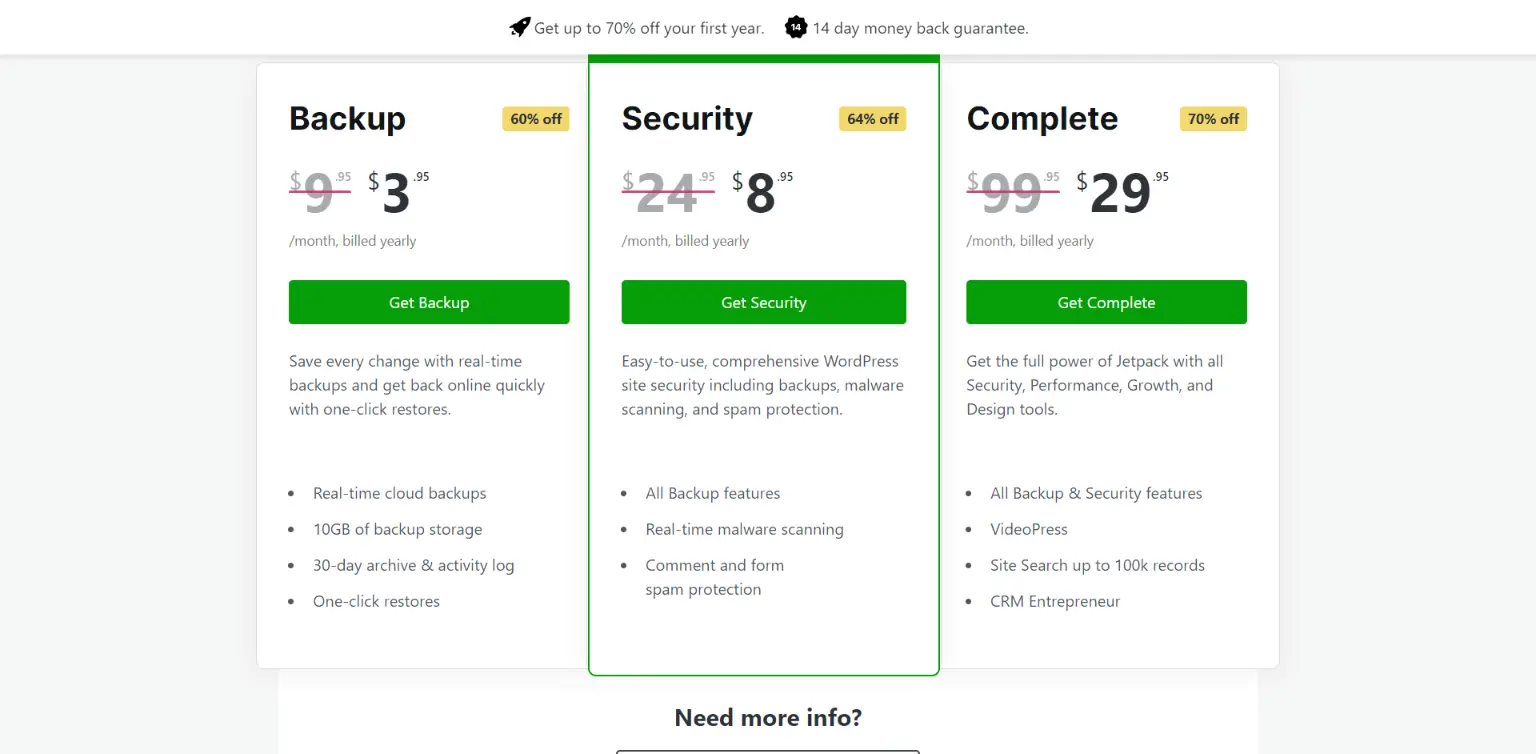
Vous pouvez choisir un plan Jetpack parmi les trois options disponibles ci-dessus. Utilisez celui qui convient le mieux à votre entreprise et qui respecte votre budget.
Comment créer votre première sauvegarde avec Jetpack ?
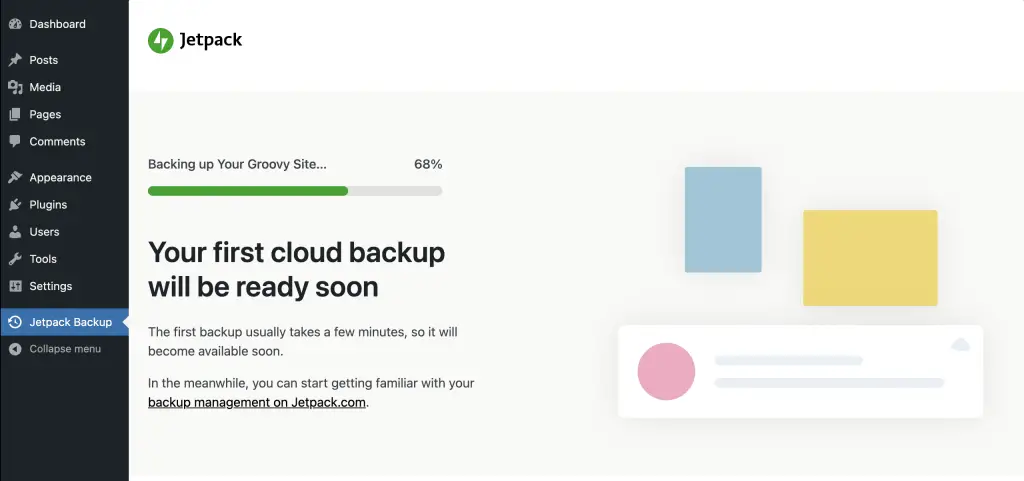
Une fois votre achat terminé, Jetpack lancera une sauvegarde automatique de votre site WooCommerce. La première sauvegarde prend généralement du temps et vous pouvez voir la progression en accédant au panneau d’administration WP, puis en allant sur Sauvegarde Jetpack.
Vous pouvez voir tout ce qui a été inclus dans la sauvegarde une fois qu’elle est terminée. Vous pouvez accéder à vos sauvegardes plus tard en cliquant sur le Voir toutes vos sauvegardes bouton.
Quelles données sont incluses dans le Jetpack Backup ?
Le plugin Jetpack inclut toutes les données uniques et irremplaçables de votre boutique WordPress. Le plugin est conçu pour sauvegarder les données suivantes :
- Base de données WordPress : inclut chaque table qui commence par le préfixe de table de votre base de données WordPress et qui a une clé unique ou primaire.
- Inclut les thèmes, tous les plugins installés et les répertoires téléchargés.
- Autres fichiers importants dans le répertoire wp-content.
Quelles données ne sont pas incluses dans la sauvegarde ?
- Les fichiers de base de votre base de données WordPress, facilement téléchargeables depuis WordPress.org.
- Base de données qui n’appartient pas à WordPress.
- Cache ainsi que les répertoires de sauvegarde.
- WordPress s’installe dans le sous-répertoire.
- Si vous ne souhaitez sauvegarder aucun fichier, vous pouvez créer un nouveau répertoire nommé .donotbackup pour exclure les données contenues dans ce fichier. Jetpack ne sauvegardera pas ce fichier automatiquement.
Comment restaurer les sauvegardes ?
Si vous envisagez de restaurer vos sauvegardes à un moment ou à un état particulier, vous pouvez simplement accéder à votre journal d’activité et trouver le point exact que vous souhaitez restaurer. Cliquez sur les trois points à la fin de votre journal d’activité et choisissez l’option Restaurer à ce point. Votre sauvegarde sera restaurée à la période sélectionnée.

Ce processus peut prendre des minutes voire des heures selon la taille de votre boutique WooCommerce. Jetpack vous avertira par e-mail lorsque la restauration de la sauvegarde sera terminée.
Comment éviter la perte de données lors de la restauration ?
- Vous devez temporairement interrompre les nouvelles commandes, modifier les descriptions de produits sur toute autre activité similaire sur votre boutique WooCommerce. Vous pouvez utiliser un plugin de maintenance pour gérer cela.
- Créez un plan de sauvegarde à la demande à l’aide de Jetpack.
- Utilisez la fonctionnalité cloud pour créer des points de sauvegarde en dehors du serveur. Cela garantira que vos données de sauvegarde sont complètement sécurisées même si vous faites face à une panne de serveur. Vous pouvez même télécharger vos fichiers de sauvegarde sur votre système local.
- Utilisez les outils d’analyse pour identifier le moment idéal pour restaurer votre boutique lorsqu’il y a moins ou pas de visiteurs sur votre site.
La sauvegarde est indispensable pour chaque site Web, en particulier si vous exploitez une boutique de commerce électronique. Vous pouvez vous protéger de beaucoup de maux de tête et d’incertitudes à l’avenir. N’attendez pas une catastrophe naturelle ou une erreur technique pour créer une sauvegarde de votre site Web. Vous devez être cohérent et responsable pour protéger votre site et les données de vos clients. Suivez les étapes ci-dessus pour sauvegarder la base de données WooCommerce et les points de restauration. Si vous avez encore des doutes ou des suggestions, vous pouvez utiliser la section des commentaires ci-dessous pour poser des questions ou des requêtes.